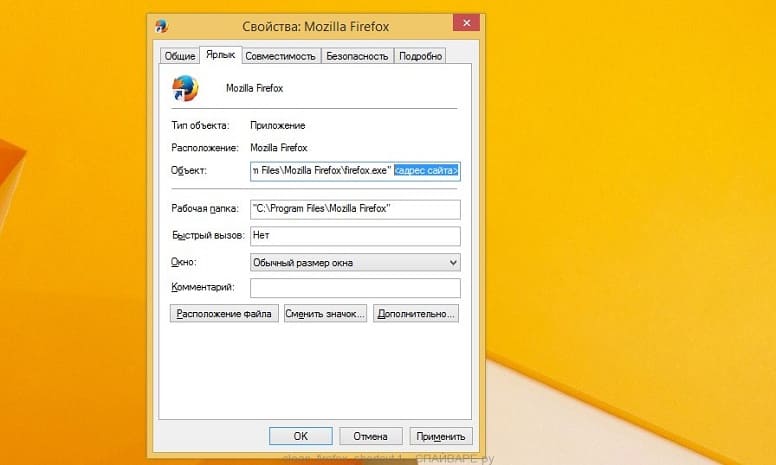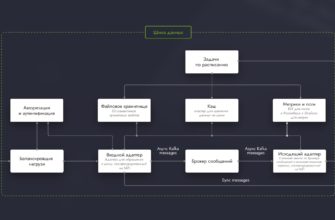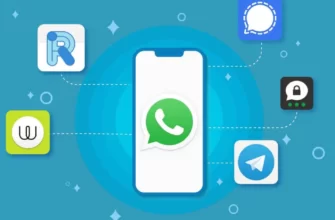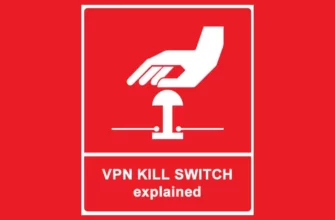Sweet-Page – это вредоносная программа типа Browser Hijacker, разработанная Wify Technology Limited. Она может изменять настройки браузера, адрес домашних страниц и текущую поисковую систему на sweet-page, а также загружать стороннее ПО без вашего согласия.
Sweet-Page очень раздражает, поскольку изменяет назначение браузеров и значительно затрудняет их настройку. Разработчики могут использовать этот инструмент для перенаправления пользователей на опасные сайты, поэтому необходимо как можно быстрее избавиться от Sweet-страницы со своего компьютера.
Удаление Sweet-Page из Windows
Удаление вредоносной утилиты следует начинать с операционной системы Windows. Для этого зайдите в “Панель управления” и выберите опцию “Изменить или удалить программу”. Затем найдите “sweet-page” и удалите файл.
Если это действие не принесло ожидаемых результатов, то следующие шаги необходимо выполнить непосредственно в каждом браузере.
Как удалить Sweet-Page из Firefox?
Программа Sweet-Page подменяет ярлыки и поисковую страницу в браузере. Чтобы удалить ее из Firefox, сначала нужно исправить ярлык браузера. Выполните следующие шаги:
- Щелкните правой кнопкой мыши по ярлыку Mozilla Firefox и перейдите “Свойства”;
- Во вкладке “Ярлык” и “Объект” удалите весь адрес, который перенаправляет на Sweet-Page. Он введен после “C:\Program Files\Mozilla Firefox\firefox.exe”.
На втором этапе нужно изменить стартовую страницу и поисковую систему. Для этого:
- Откройте Firefox и перейдите в “Параметры” в правом верхнем углу;
- Во вкладке “Автозагрузка” удалите адрес sweet-page.com из поля “Домашняя страница” и установите домен по вашему выбору.
- Чтобы изменить поисковик, перейдите в раздел “Поиск” и выберите нужный вариант в качестве поисковой системы.
Как удалить Sweet-Page из Chrome?
Во-первых, нужно исправить ярлык браузера. Для этого:
- Правой кнопкой мыши кликните на ярлык Google Chrome и откройте “Свойства”;
- Также как и в первом варианте удалите весь адрес, перенаправляемый на Sweet-Page, который введен после “C:\Program Files\Google\Chrome\Application\chrome.exe”.
Затем в самом браузере нужно удалить ссылки связанные с Sweet-Page:
- После открытия браузера перейдите в “Инструменты” в правом верхнем углу и нажмите “Расширения”;
- Выберите “Расширенная защита” и “Lightning Newtab” и удалите инфекцию.
Теперь нужно изменить стартовую страницу браузера:
- Снова откройте браузер и перейдите в “Настройки”;
- Найдите раздел “При запуске открывать” и параметр “Задать страницу”;
- Удалите Sweet-Page и установите любую другую стартовую страницу.
Наконец, осталось установить новую поисковую систему (Google или другую). Сделайте следующее:
- Вернитесь в “Настройки” и зайдите в раздел “Поиск”;
- Выберите опцию “Управление поисковыми системами …”, затем удалите Sweet-Page и добавьте предпочтительную поисковую систему.
Как удалить Sweet-Page из Microsoft Edge?
Как и в двух предыдущих случаях, сначала вам нужно убедиться, что Sweet-Page не изменил адрес ярлыка целевого браузера. Если это так, то действуйте, как в случае с Chrome и Firefox, и удалите адрес Sweet-Page.
Чтобы избавиться от расширений, связанных с угонщиком браузера, откройте браузер Edge и выберите “Расширения” в правом верхнем углу. Затем удалите последние установленные и подозрительные дополнения к браузеру.
Чтобы изменить стартовую страницу:
- Перейдите в раздел “Настройки” в разделе “Пуск”;
- Найдите и отключите Sweet-Page и установите желаемую стартовую страницу.
Чтобы изменить поисковую систему:
- Выберите раздел “Конфиденциальность и услуги” и нажмите на “Адресная строка” внизу страницы;
- В разделе “Поисковые системы, используемые в адресной строке” отключите угонщик и выберите предпочтительный браузер.
Если вы хотите ускорить процесс удаления Sweet-Page из браузера, то также можете восстановить все его настройки по умолчанию. Но после такого шага вам придется повторно синхронизировать все учетные записи и плагины.
Чтобы больше не пришлось удалять Sweet-Page со своего компьютера, нужно быть очень осторожным при скачивании файлов из интернета. Sweet-Page часто устанавливается с помощью различных менеджеров загрузки. Поэтому перед тем, как нажать кнопку “установить все”, стоит внимательно прочитать, какие именно файлы будут установлены вместе с программой или приложением, которое вы загружаете.